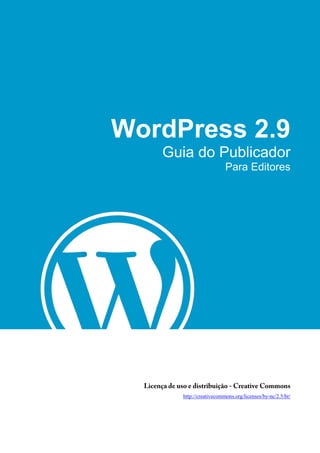
Wordpress manual-2-9-editor-v2
- 1. WordPress 2.9 Guia do Publicador Para Editores Licença de uso e distribuição - Creative Commons http://creativecommons.org/licenses/by-nc/2.5/br/
- 2. Conteúdo - Índice 3 Capítulo 1 – Introdução 3 Sobre o WordPress 3 Características principais 4 Capítulo 2 – Conceitos básicos do Painel 4 Logando no Painel de Controle 5 Painel de Controle - WordPress 2.9 6 Primeiro Login - Mudando a senha de acesso administrativo 7 Capítulo 3 – Gerenciamento de Posts (Artigos) 7 Sobre os Posts 7 Adicionar novos Posts 8 Opções de Formatação de Post 8 Adicionar fotos e Arquivos 10 Adicionar vídeos do Youtube, Google Vídeos e outros 10 Adicionar vídeos através do seu servidor web 11 Opções de Publicação 12 Sobre Tags e Categorias 13 Permitindo Comentários e Trackbacks, respondendo comentários e mudando Autoria do post 14 Editando Posts 15 Capítulo 4 – Gerenciamento de Páginas 15 Sobre as Páginas 15 Adicionando uma nova página 16 Outras características das Páginas 17 Capítulo 5 – Gerenciamento de Links 17 Sobre os Links – visão geral 17 Adicionando novo link 18 Editando Links 19 Capítulo 6 – Gerenciamento de Comentários 19 Sobre os Comentários – visão geral 19 Moderando comentários 20 Capítulo 7 – Widgets 20 Sobre os Widgets 20 Utilizando e configurando Widgets 21 Considerações finais 2
- 3. Capítulo 1 - Introdução Sobre o WordPress O WordPress é um Sistema gerenciador de conteúdos web, desenvolvido em PHP com banco de dados MySQL, tendo sido inicialmente desenvolvido para gerência de blogs. O WordPress foi desenvolvido com base no extinto b2/cafelog e juntamente com o Movable Type, se tornou o mais popular publicador de conteúdos de Blogs. Sendo uma ferramenta de código aberto, sua expansão e desenvolvimento evoluem rapidamente. Este gerenciador foi criado por Ryan Boren e Matthew Mullenweg e é distribuído sob a GNU General Public License gratuitamente. Características principais • Gera XML, XHTML, e CSS em conformidade com os padrões W3C • Gerenciamento de ligações integrado • Estrutura de permalink amigável aos mecanismos de busca • Suporte extensivo a plug-ins • Categorias aninhadas e múltiplas categorias para artigos • TrackBack e Pingback • Filtros tipográficos para formatação e estilização de texto corretas • Páginas estáticas • Múltiplos autores • Suporte a tags 3
- 4. Capítulo 2 – Conceitos básicos do Painel ADVERTÊNCIA: Para visualização deste painel de controle é necessária a instalação do WordPress em sua máquina local ou em um servidor web. Neste manual você não encontrará informações sobre a instalação, assim havendo dúvidas sobre instalação procure um manual voltado para a instalação configuração de seu WordPress. Logando no Painel de Controle Para acessar o painel de controle do WordPress do seu servidor siga o exemplo abaixo: http://www.seuportal.com.br/wp-admin/ Entrando com os dados de Usuário e Senha, pode-se visualizar o painel de controle e iniciar o gerenciamento do portal. Para obter os dados de acesso ao gerenciador, deve-se entrar em contato com o responsável pelo website. 4
- 5. Painel de Controle – WordPress 2.9 Conforme a figura acima, esta é a interface básica do seu Painel de Controle do WordPress 2.9. Nesta tela é possível visualizar todas as opções de acesso a publicações e configuração geral do seu WordPress. Pode-se visualizar o total de páginas criadas, total de artigos publicados, total de categorias bem com o total de Tags (palavras-chave). Nesta tela inicial do Painel de Controle também é possível ver os últimos comentários publicados, artigos e páginas que se encontram no modo de rascunho e Links de Entrada. Ao lado esquerdo teremos a navegação administrativa pelo Painel de Controle. Navegação: • Painel Tela inicial do Painel de controle do WordPress; • Posts Gerenciamento de páginas dinâmicas, ou seja, artigos relacionados a categorias; • Links Links relacionados ao portal; • Página Páginas estáticas, sendo páginas que não possuem categoria. Exemplo - página com conteúdos informativos como sobre, endereço, equipe, contato e outras; • Comentários Gerenciamento dos comentários enviados para o website. 5
- 6. Primeiro Login - Mudando Senha de acesso administrativo Conforme demonstra a figura abaixo, há a opção de Editar seu perfil por meio do seu nome de usuário, que poderá ser visualizado no canto direito da tela. No final do formulário de perfil você terá a opção de inserir uma Nova senha de acesso administrativo. É importante escolher uma senha forte de acesso ao painel. Após escolhida a nova senha clique em Atualizar perfil. 6
- 7. Capítulo 3 – Gerenciando de Posts (Artigos) Sobre os Posts / Artigos Os Posts são conteúdos dinâmicos, ou seja, são conteúdos que possuem relacionamento com categorias. Um post é um artigo que será adicionado ao site, exemplificando: imagine-se um jornal, onde cada notícia neste jornal, em que cada notícia é um artigo e dentro deste jornal, existe colunas principais, as quais são que as categorias do website. Adicionar novos posts Para adicionar um novo post clique no menu de navegação, ou seja, na seta que se encontra à direita. Com o clique, o menu de opções será aberto. Escolha a opção Adicionar novo. Após clicar em Adicionar novo, será aberta a tela de edição de artigos. Nesta tela pode-se visualizar todas as opções de publicação disponíveis para os artigos, isto é, inserir imagens, vídeos, arquivos, textos, formatar textos, escolher categorias e palavras-chave, mudar o status do artigo entre outros. 7
- 8. Opções de Formatação de Post Este é o menu de formatação de texto do WordPress, no qual se pode atribuir negrito, itálico, criar listas ordenadas e não ordenadas, criar citação, mudar alinhamento de textos e imagens entre outros. No botão assinalado em vermelho, você poderá visualizar outras formatações extras do sistema, que são: Formatação de títulos, sublinhado, texto justificado, mudança de cor em textos e outras. As duas opções assinaladas em laranja são importantíssimas, pois através destas você irá copiar e colar textos pré-formatados em documentos de texto normal, formatados em MS Word ou Open Office. Observação: Esteja sempre atendo, pois o WordPress permite você copiar e colar textos sempre passar pelo botão de colar do Word, com isso você poderá colar excesso de formatação do Word para o seu artigo e desta forma isso poderá prejudicar a visualização do seu website. Adicionar Fotos e Arquivos O WordPress nos permite adicionar qualquer página ou imagem ao seu artigo com bastante facilidade. Para inserir basta escolher a opção Upload / Inserir » Imagem, Vídeo, Áudio ou Mídia. Após clicar, localiza-se a imagem desejada e envia ao seu servidor web. 8
- 9. Após enviar o arquivo para seu servidor web, você tem a possibilidade de adicionar um título à imagem, colocar uma legenda, descrição e tamanho da imagem. Em seguida clique em Inserir no post. Após colocar a imagem no post, você ainda poderá alinhá-la, clicando sobre a figura utilizando as opções de alinhamento à esquerda, à direita e centralizado. 9
- 10. Adicionar Vídeos do Youtube / Google Vídeos e outros O WordPress nos permite adicionar vídeos à sua página ou artigo com bastante facilidade. Para inserir basta ir em Inserir / Editar mídia incorporada. Após o clique será aberta uma nova janela, em que se pode colocar o endereço do vídeo que se encontra no youtube ou do seu servidor web. O WordPress também permite a escolha da dimensão do vídeo, no entanto a dimensão padrão é de 425x350 pixels. Inserir vídeos através do seu servidor Caso o vídeo esteja em seu servidor web, copie o URL do vídeo no momento em que você realizar o upload do arquivo para o servidor. Para enviar o arquivo ao servidor não se precisa necessariamente inserir o arquivo no artigo, vale dizer, pode-se enviar arquivos ao servidor copiando o URL do arquivo. Após copiar siga o procedimento de publicar o vídeo por meio da opção Inserir/editar mídia incorporada. 10
- 11. Opções de Publicação Estas são as opções de publicação de Artigos, ou seja, pode-se informar o status do artigo, seja um rascunho ou um artigo à revisar. Contudo, pode-se mudar a visibilidade do artigo, ou seja, ser um artigo público, com senha de acesso ou privado. Existe ainda a possibilidade de publicar um artigo imediatamente ou alterar a data do lançamento. Com isso, pode-se publicar o artigo na data escolhida, podendo ser anterior ou futura. Clicando em publicar, o artigo será publicado e colocado no ar, respeitando as opções inseridas de status, visibilidade e data. 11
- 12. Sobre Tags e Categorias Tags Uma das opções mais importantes do WordPress são as Tags (palavras-chave), que devem ser colocadas de forma padronizada, ou seja, deixando as palavras curtas e sempre escrita da mesma forma. O WordPress realiza o cruzamento destas palavras por meio da página de category/archives e catalogará todos os artigos com as mesmas palavras em uma categoria extra. Categorias São os “temas” que seu website possui, ou seja, cada post deverá conter uma categoria que armazena a informação em um local específico. Esta categoria poderá conter milhares de outros artigos. Exemplificando: Seu portal possui uma coluna chamada ESPORTES, onde todos os artigos relacionados a esportes deverão ser marcados com a categoria Esportes. 12
- 13. Permitindo comentários e TrackBacks, respondendo comentários e mudando a autoria do post. Existe a possibilidade de permitir comentários em artigos e permitir trackbacks. Por padrão, o WordPress permite que todos os artigos sejam comentados, ou seja, se você não quiser que seu artigo não possua o formulário de comentários, desmarque a opção. A opção de permitir trackbacks é bastante interessante. Pois, com ela pode-se visualizar se algum outro website está utilizando informações do seu portal. Se você não quiser ser notificado se alguém está utilizando as informações do artigo, desmarque a opção. Pode-se aprovar comentários dentro do próprio post, ou seja, editando-se o artigo após este receber algum comentário. Surgirá uma caixa com os últimos comentários. Há opções para aprovar, rejeitar, excluir, editar e responder o comentário, sem ter que acessar a aba de comentários. Com a opção de Autor do post, permite-se atribuir a elaboração do artigo a outro usuário administrativo do website. 13
- 14. Editando Posts Após publicar o post você poderá gerenciar todos os artigos clicando no aplicativo Editar. Aí tem-se uma visão geral de todos os posts que foram publicados e aqueles que se encontram em rascunho. Nesta tela será possível visualizar o título do artigo, autoria, categorias, tags utilizadas, total de comentários e data de publicação. Colocando o cursor sobre o título do artigo é possível visualizar o menu de edição com as opções de: Editar Edição rápida Excluir Ver 14
- 15. Capítulo 4 – Gerenciamento de Páginas Sobre as Páginas As páginas são aquelas informações estáticas, ou seja, contém informações com poucas atualizações e que não possuem categorias. Exemplificando: podemos falar que páginas são conteúdos como: informações institucionais, serviços, contato e outros. Adicionando uma nova página O painel de criação de páginas é similar ao de posts, então teremos poucas novidades para apresentar. 15
- 16. Outras características das Páginas As páginas podem possuir “Página mãe” e ser ordenadas. As páginas mães possibilitam que você escolha outra página para ser filha. Exemplificando: Institucional (Página mãe) - Sobre a Empresa (página filha) - Localize (página filha) - Fale conosco (página filha) Outra possibilidade é a ordenação das páginas, no campo Ordem. Exemplificando: Coloca-se o valor 0 na página que se quer que apareça primeiro, na seguinte o valor 1, e assim sucessivamente. 16
- 17. Capítulo 5 – Gerenciamento de Links Sobre os Links – Visão geral Todos os links são disponibilizados aos usuários por meio de uma lista gerenciada pelo WordPress. Geralmente estes links são utilizados para criar uma lista de sites úteis e relacionados. Adicionando novo Link Para adicionar um link à lista, clique na opção Adicionar novo. Você terá de preencher campos tais como Nome, Endereço URL, Descrição, Categoria e Destino. Logo após preencher todos os campos, clique em Adicionar Link. Exemplificando: Nome: Ministério da Cultura Endereço URL: http://www.cultura.gov.br Descrição: Apresentação de propostas culturais ao Ministério da Cultura, com o objetivo de obter apoio por meio do mecanismo de incentivos fiscais... Categorias: esta opção realiza a organização dos links, ou seja, as categorias devem ser criadas anteriormente. Observação: utilize sempre a opção de Destino -> _blank pois, com esta opção, o site relacionado será aberto em uma nova janela. 17
- 18. Editando Links Conforme a imagem abaixo, pode-se visualizar todos os links criados e poderá gerenciar, isto é, adicionar novos, editar e excluir. Coloque o cursor sobre os dados do Link e o menu com as opções Editar e Excluir aparecerá. Criando / editando categoria de links O WordPress permite que você crie categorias de links, com a finalidade de organizar as árvores de links. Para tanto, preenche-se o formulário da categoria com o Nome da categoria, Slug e Descrição. Você pode alterar as informações da categoria na forma padrão de edição do WordPress, colocando o cursor sobre o nome da categoria e clicando em editar. 18
- 19. Capítulo 6 – Gerenciamento de Comentários Sobre os Comentários Os comentários realizados no website são bastante importantes, pois gerenciam a participação de usuários e leitores. O WordPress permite a habilitação e bloqueio dos comentários em artigos, ou seja, que os artigos tenham ou não permissão para comentários. A participação dos usuários no portal é um fator bastante atrativo para visitação, pois uma boa discussão sobre o tema abordado no artigo pode enriquecer o conteúdo e ampliar a visitação, criando, assim, um espaço interativo entre usuários e destes com os administradores web. Moderando os Comentários Os comentários do WordPress geralmente necessitam da aprovação de um administrador para serem publicados no site. Assim, exclui-se a possibilidade de comentários desnecessários. Gerenciando os comentários teremos opções como: Aprovar, Rejeitar, Marcar como Spam, Excluir e Editar o comentário do usuário. Para agilizar o processo você pode marcar os checkbox ao lado esquerdo do comentário e, logo em seguida, na caixa Ações em Massa, a fim de Rejeitar, Aprovar, Marcar como Spam ou Excluir. 19
- 20. Capítulo 7 – Widgets Sobre os Widgets Os Widgets são como plugins específicos, sendo projetados para fornecer uma maneira simples de organizar os vários elementos do seu conteúdo lateral (conhecidos como "widgets") sem ter que alterar qualquer código. O Subpainel Widgets explica como usar os vários widgets que vêm entregue com WordPress (widgets padrão). Utilizando e configurando Widgets Selecione o Widgets clicando e arrastando para o menu desejado. Ao clicar no ícone do lado direito do Widgets (seta cinza), serão apresentadas as opções do Widget. Lá você pode alterar as opções do Widget escolhido. Como os Widgets são “plugins” ou funcionalidades extras para o site, nem todas as opções de edição do Widget estarão disponíveis para alteração. Arrastando o Widget para a área especificada do menu do site, salve clicando no botão salvar e com isso, o Widget específico estará pronto para visualização no site. Consulte seu desenvolvedor Web para maiores detalhes sobre desenvolvimento de Widgets personalizados. 20
- 21. Considerações finais Notas gerais Este manual foi desenvolvido a fim de explicar as funcionalidades básicas de gerenciamento do WordPress. Você deve ter percebido que o sistema gerenciador de conteúdos oferece muitas opções no menu principal, com simplicidade e objetividade. As demais opções que não foram citadas neste manual podem ser aprendidas facilmente com a utilização do sistema. O painel administrativo é bastante amigável e intuitivo. É muito importante não excluir categorias do site, pois estas estão codificadas no tema WordPress. Evite ao máximo excluir logs, artigos e outras informações que possuem relevância, pois o WordPress permite- nos colocar estas funções em modo rascunho ou privado. Lembre-se que o WordPress é uma ferramenta open-sorce (código aberto), isto é, a comunidade de colaboradores e desenvolvedores da ferramenta cresce a cada dia. Uma das grandes vantagens do WordPress é que se pode atribuir novas funcionalidades com bastante facilidade. Converse com o(a) responsável web do seu website, discutam sobre as suas necessidades, pois as soluções sempre existem. Acreditamos que você já possui uma ótima base para manter seu website com bastante destreza e o encorajamos a sempre adquirir novas informações para tornar seu site cada vez mas atrativo ao visitantes. Em caso de dúvidas, entre em contato pelo e-mail fabiano.rangel@gmail.com, estarei à disposição para atender/responder as suas dúvidas. Fabiano Rangel Cidade Brasília, 02 de Fevereiro de 2010. Licença de uso - Creative Commons http://creativecommons.org/licenses/bync/2.5/br/ Faracy | Criatividade e WordPress E-mail / Gtalk: contato@faracy.com.br / fabiano.rangel@gmail.com | Portal: http://www.faracy.com.br 21
